InDesign如何设置自定义快捷键?InDesign设置自定义快捷键的方法步骤
更新日期:2023-09-23 19:41:18
来源:系统之家
手机扫码继续观看

InDesign如何设置自定义快捷键?最近有很多小伙伴向我询问想在InDesign设置自定义快捷键应该怎么办,那么今天的教程小编就给大家带来InDesign设置自定义快捷键的具体方法步骤。
方法/步骤
1、我们需要先打开InDesign软件,然后点击新建按钮,如下图所示
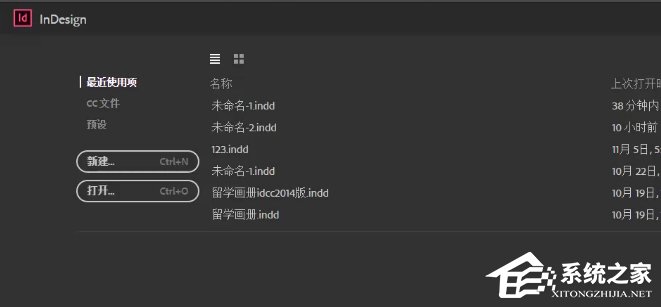
2、接着我们点击顶部的编辑菜单,然后选择下拉菜单中的键盘选项,如下图所示
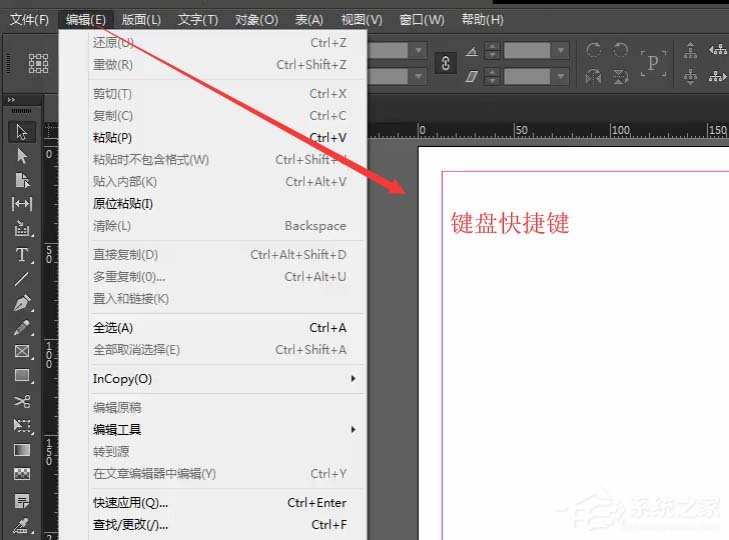
3、这时在弹出的键盘快捷键界面中我们点击新建集按钮,新建一个集合,如下图所示
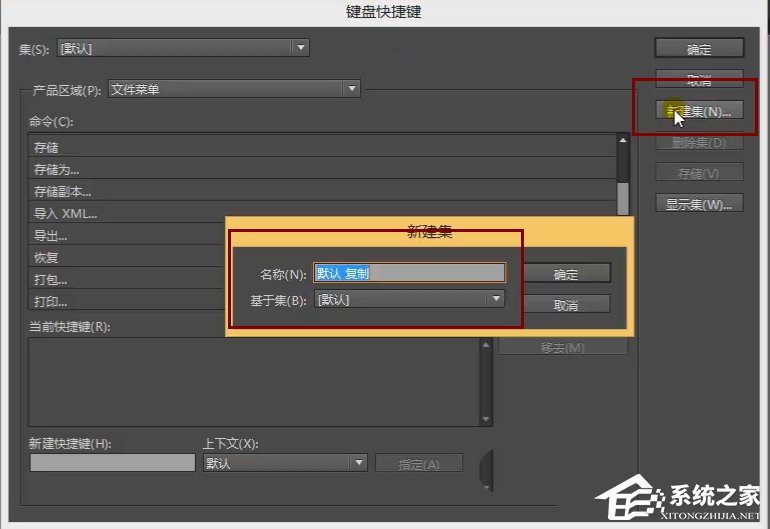
4、新建好集合以后,在集的下拉菜单中选择我们新建的,如下图所示
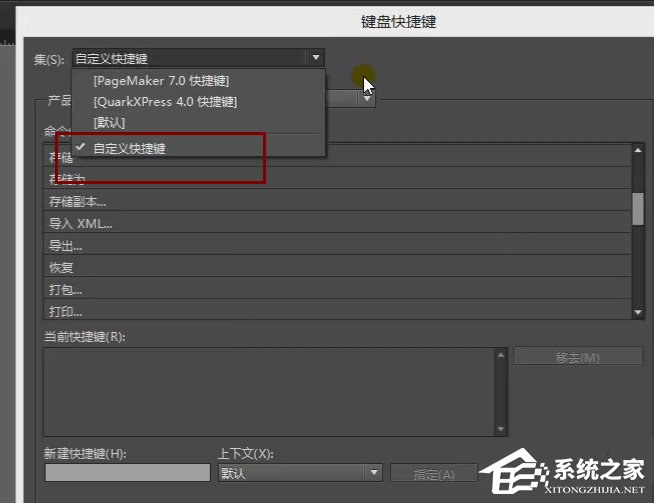
5、我们在命令中随便选择一个,这里我选择恢复,然后设置一个快捷键,点击指定按钮,如下图所示
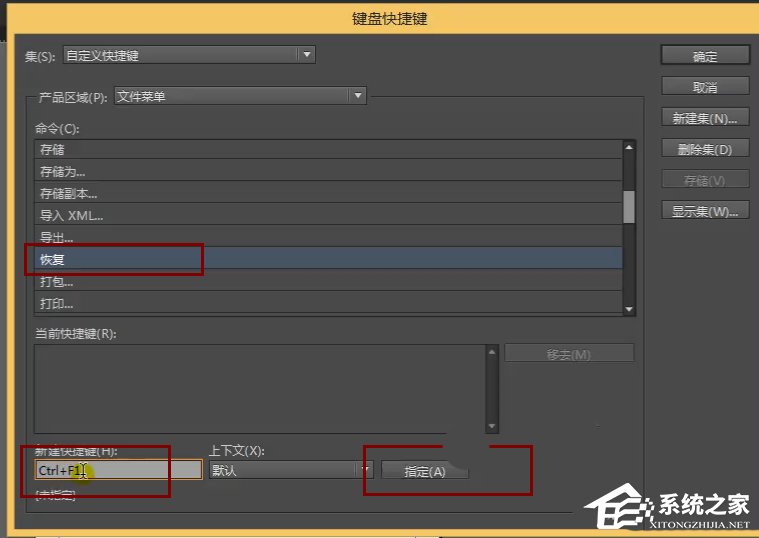
6、最后一步在点击文件菜单,我们就可以看到下拉菜单中的恢复右边就有快捷键了,如下图所示
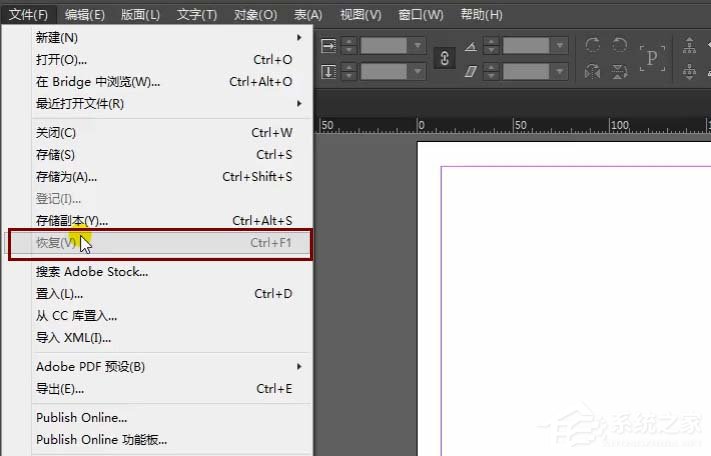
以上就是InDesign设置自定义快捷键的具体方法步骤啦,学会的小伙伴快去试试吧~还想了解更多的软件教程请关注系统之家。
该文章是否有帮助到您?
常见问题
- monterey12.1正式版无法检测更新详情0次
- zui13更新计划详细介绍0次
- 优麒麟u盘安装详细教程0次
- 优麒麟和银河麒麟区别详细介绍0次
- monterey屏幕镜像使用教程0次
- monterey关闭sip教程0次
- 优麒麟操作系统详细评测0次
- monterey支持多设备互动吗详情0次
- 优麒麟中文设置教程0次
- monterey和bigsur区别详细介绍0次
系统下载排行
周
月
其他人正在下载
更多
安卓下载
更多
手机上观看
![]() 扫码手机上观看
扫码手机上观看
下一个:
U盘重装视频












